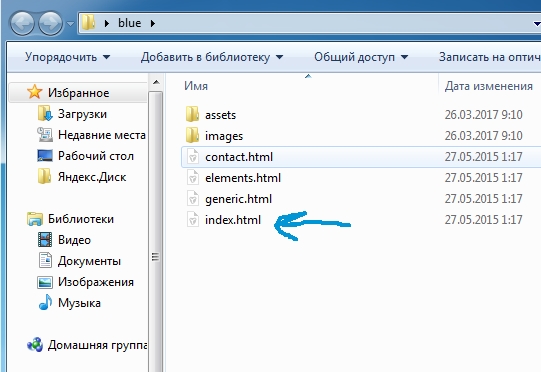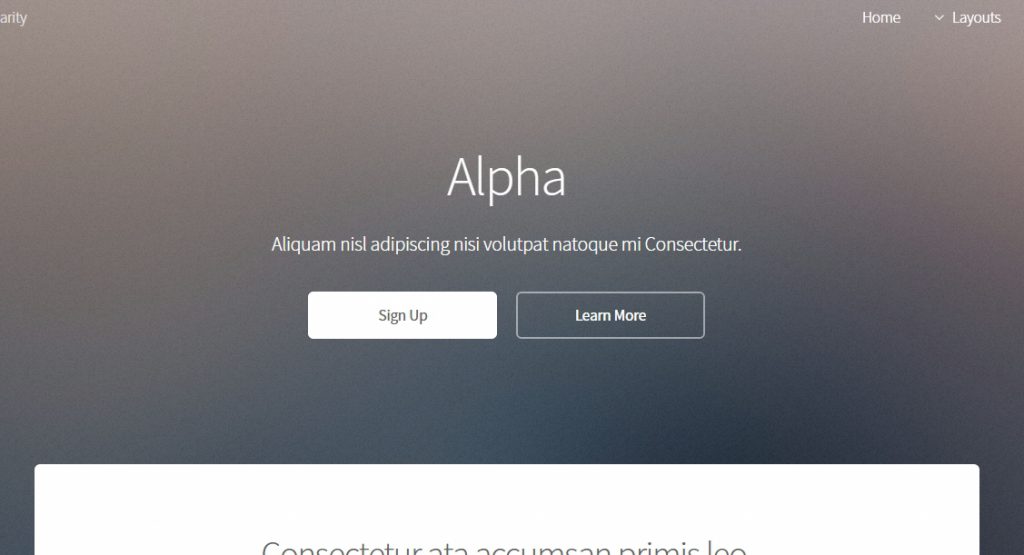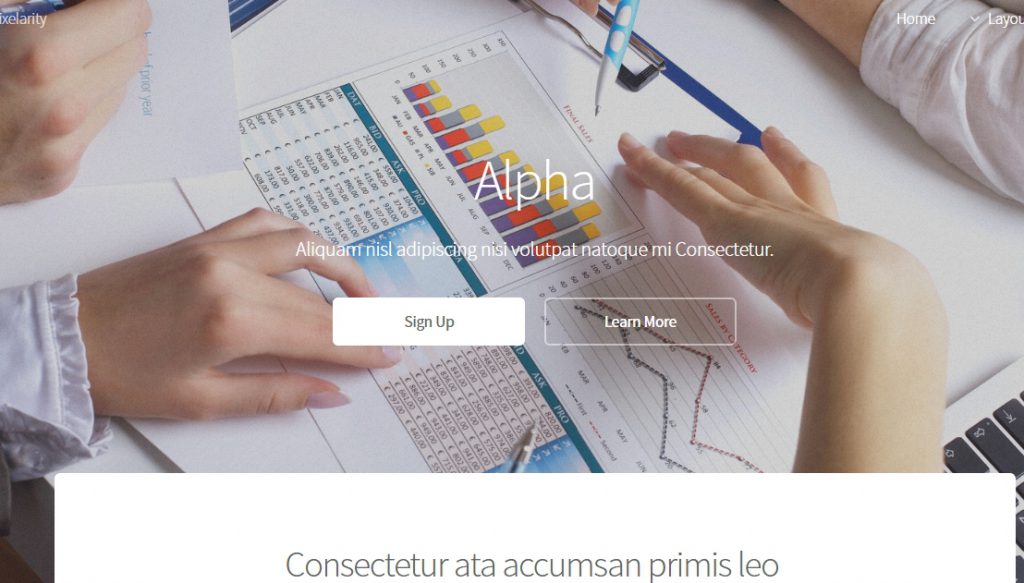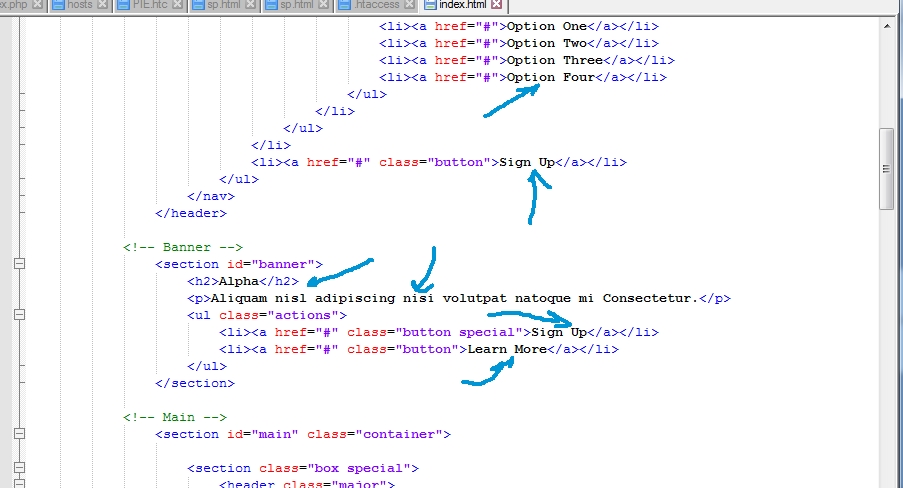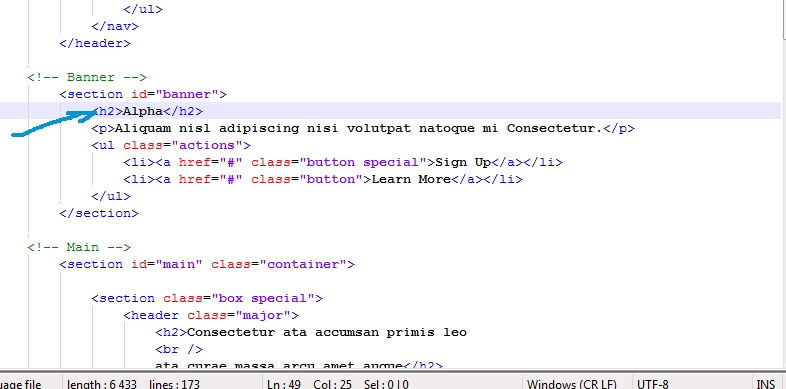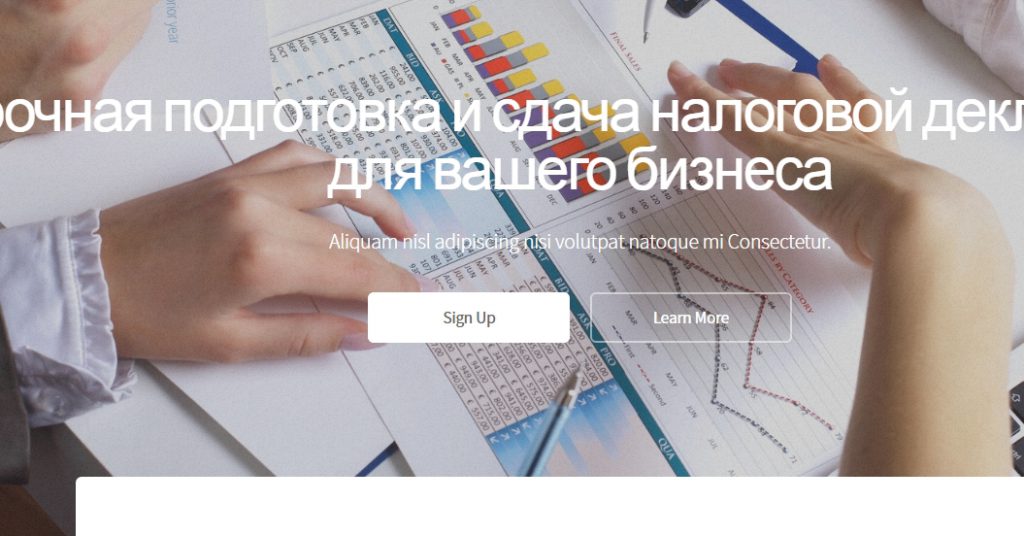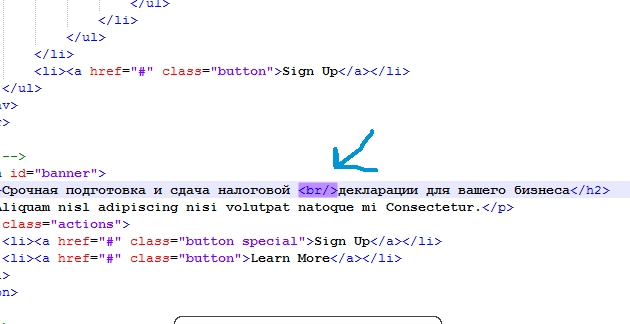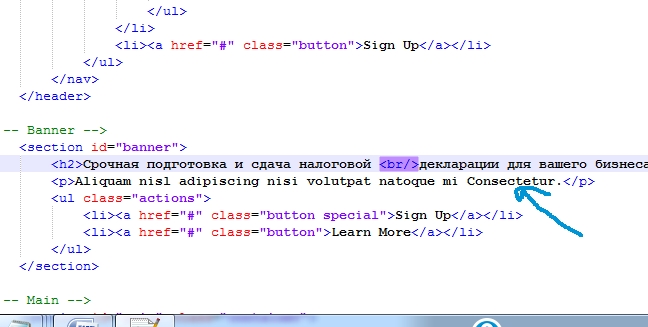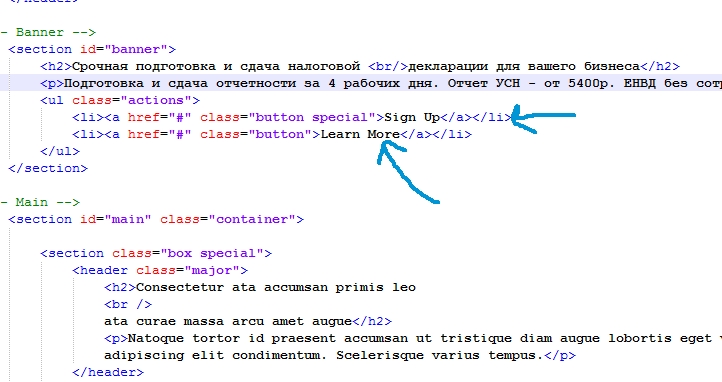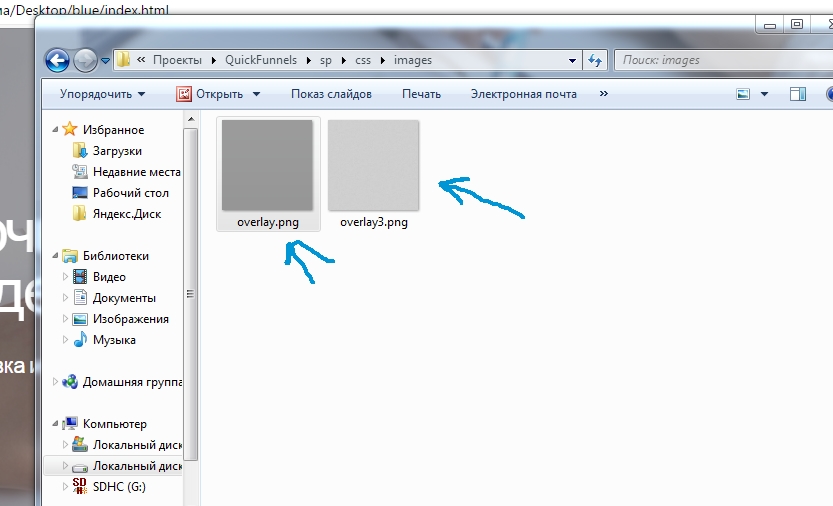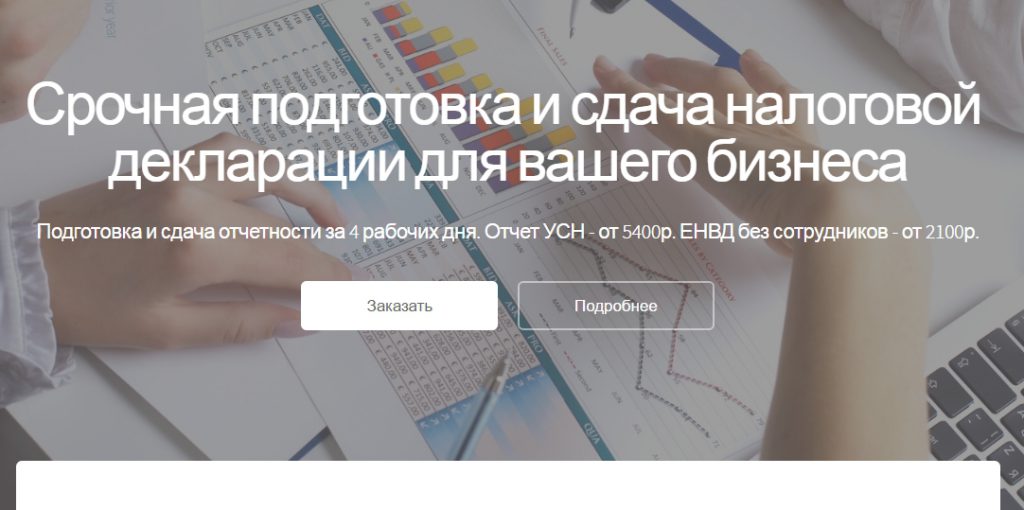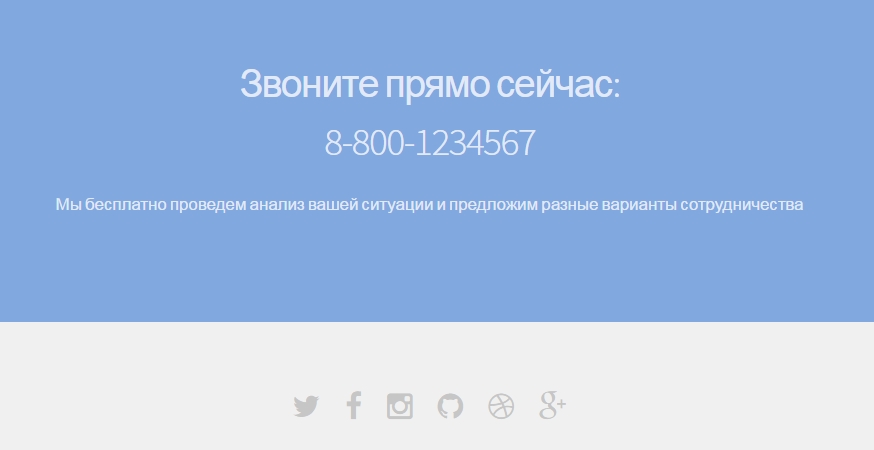Как сделать лендинг на html
Как сделать лендинг самому – пошаговая инструкция
Здравствуйте, друзья. В этой статье я дам вам пошаговую инструкцию, как сделать лендинг самому – бесплатно и профессионально. То есть ваш лендинг будет выглядеть действительно красиво, не хуже, чем у конкурентов. Перед началом работы можете, кстати, от руки прописать продающую структуру лендинга из 9 блоков.
Здесь мы рассмотрим вариант бесплатного создания лендинга из html шаблона. Кстати, ваш лендинг будет на 100% адаптивным подо все мобильные устройства. А это сегодня важно.
Итак, вот пошаговый план самостоятельного создания лендинга:
И прежде всего давайте скачаем основу для нашего будущего лендинга – готовый профессиональный html шаблон.
#1 – Скачиваем бесплатный html шаблон лендинга
Вообще, лендинги – это не такая уж и таинственная штука. Это просто отдельная страница в интернете, на которой вся информация “заточена” под конкретное целевое действие посетителя. В отличие от обычных сайтов, у одностраничников, как правило, нет меню и ссылок на другие разделы сайта (хотя бывают и исключения).
То есть все, что вам надо сделать – это найти подходящий html шаблон, и отредактировать его под свои нужды. Что делать с этой страницей потом, мы разберемся ниже. А сейчас – скачайте например вот этот бесплатный шаблон лендинга. С ним мы и будем работать.
#2 – Заменяем картинку на главном экране
Когда скачаете – откройте папку “blue” и внутри вы найдете несколько файлов с расширением html. Кликните два раза на тот, который называется index.html.
В вашем браузере откроется шаблон, как он выглядит сейчас. Согласитесь, неплохо?
Теперь нам надо его отредактировать. И удобнее всего это делать с помощью программы Notepad++. Скачайте её и установите себе на компьютер.
Первое, что мы сделаем – это поставим нормальную картинку на главный экран нашего лендинга. Вам надо найти большое изображение, которое подходило бы под вашу тематику. Для этого зайдите, например, на Яндекс-Картинки, и введите свой запрос.
Укажите размер файла “Большой”. Пока для тренировки можете скачать вот это изображение. Мы как будто делаем лендинг для профессиональных юридических услуг.
Теперь копируйте это изображение в папку “images”. Поменяйте его название на “banner.jpg”. То изображение, которое уже называется “banner.jpg” в этой папке, переименуйте во что-нибудь другое.
Обновите страницу с лендингом в вашем браузере. У вас теперь должно выглядеть, как на скриншоте ниже.
Если выглядит что-то не так, то проверьте, правильно ли вы написали называние изображения, и точно ли вы скопировали картинку туда, куда надо.
Если все ОК, то переходим к редактированию текста.
#3 – Редактируем текст на главном экране
Кликайте правой кнопкой мыши по файлу “index.html” и выбирайте “Открыть с помощью – Notepad++”.
Перед вами откроется исходный код нашего шаблона, во всей его красе. Если вы раньше не имели дела с html, то вас этот вид может немного напугать – много циферок, буковок и непонятных значков. Но ничего страшного тут на самом деле нет. Нам надо просто заменять текст, который написан черным цветом.
И давайте сразу отредактируем главный экран нашего лендинга. Он самый важный, и конверсия в заказы будет на 80% зависеть именно от него.
Сначала поменяем заголовок. Вместо “Alpha” напишем что-нибудь по нашей теме. Напоминаю, что тут мы продаем юридические услуги. Значит можно сформулировать это примерно так: “Срочная подготовка и сдача налоговой декларации для вашего бизнеса”. Вставляем этот текст вот сюда, между тегами
После этого сохраняем документ, и обновляем лендинг в браузере. Получаем следующее:
Получилось не очень симпатично, потому что заголовок большой, и растянулся на весь экран. Попробуйте после слова “налоговой” вставить тег
. Он сработает как разрыв в предложении, и часть текста перенесется на новую строку. Мне кажется, что так получится лучше.
Далее меняем подзаголовок. Чтобы посетитель сразу получил тот минимум информации, который необходим для заказа – прописываем наши конкретные предложения. Например: “Подготовка и сдача отчетности за 4 рабочих дня. Отчет УСН – от 5400р. ЕНВД без сотрудников – от 2100р.” Вставляем этот текст вот сюда:
Теперь меняем текст кнопок таким же образом. Пишем на белой “Заказать”, на прозрачной – “Подробнее”.
В итоге у нас получается вот такой главный экран лендинга:
#4 – Затемняем фоновую картинку
Более светлый называем, например “overlay2.png”, а более темный – просто “overlay”.
После этого опять сохраняем наш html шаблон и обновляем страницу в браузере. На мой взгляд, так выглядит уже намного лучше:
Далее таким же образом вы меняете весь текст в шаблоне, подставляя то, что вам нужно. Если вы сомневаетесь, что именно надо писать на вашем лендинге – используйте структуру лендинга из 9 блоков.
#5 – Заменяем форму подписки
Единственное, с чем у вас могут возникнуть сложности – это с формой подпиской в самом низу лендинга. Это надо регистрироваться в каком-нибудь сервисе рассылок, генерировать форму, вставлять её в лендинг и прочее.
Предлагаю решить эту проблему просто – вместо формы подписки укажите ваш телефон. Так вы получите больше конверсий/заказов.
То есть просто удаляйте всю форму и пишите в заголовке ваш номер телефона:
Теперь наш призыв к действию будет выглядеть так:
#6 – Загружаем лендинг на хостинг
Когда шаблон лендинга отредактирован, вам нужно выложить его в интернет. Для этого вы приобретаете домен и хостинг у любого провайдера (например у Reg.ru), и закачиваете вашу страницу на хостинг. Только переименуйте сначала папку “blue” во что-нибудь более подходящее. Например “services”. Тогда адрес вашего лендинга будет выглядеть так: yourdomain.ru/services/index.html
После загрузки вы можете сменить расширение html на php. Тогда ваш новый лендинг будет открываться просто по адресу: yourdomain/services/.
#7 – Привлекаем целевую аудиторию
Итак, мы рассмотрели пошаговый план, как сделать лендинг самому и бесплатно. Теперь вам надо позаботиться о том, чтобы на ваш лендинг приходила целевая аудитория. Для этого рекомендую почитать статью о том, как самостоятельно настроить контекстную рекламу.
Не забудьте скачать мою книгу «Автостопом к миллиону». Там я показываю вам самый быстрый путь с нуля до первого миллиона в интернете (выжимка из личного опыта за 10 лет = )
Создание Лендинг пейдж: примеры + коды готовых страниц
Приветствую, мои уважаемые читатели. Сегодня поговорим о технических моментах, с помощью которых мы сможем увеличить конверсию продаж своих товаров или услуг. Одним из важных моментов является качественно продуманная посадочная страница с товарами. Так называемая landing page о создании которой мы поговорим далее и получим готовые коды страниц.
Что такое Лендинг пейдж (landing page)? Это страница, на которую люди попадают, как правило, после клика по объявлению. Создается под одно предложение: товар, услугу или подписку. Эффективная посадочная страница — краеугольный камень успешного интернет-маркетинга. Товар может быть лучшим на рынке, объявления доведены до совершенства, но без хорошей landing page усилия не дают 100% результата. Она рассказывает посетителям, что предлагается, и почему они должны хотеть это получить. Ощущение срочности способствует быстрому принятию решений и переходу юзера в разряд клиента.
Поэтому перед тем, как создать целевую страницу, спросите себя:
Нужно предложить всю необходимую информацию, но не настолько, чтобы подавить и отогнать потенциального клиента.
Примеры создания лендинг пейдж + кодинг для чайников
Перед тем, как приступить к делу, кратко рассмотрим HTML и CSS. Понимание, как они работают, поможет создать landing.
HTML — язык браузерной разметки для визуализации сайтов. Записывается с помощью тегов, заключенных в угловые скобки, которые определяют содержание.
Тег открывается (<>) и закрывается ( ) вокруг начинки:
Для точечной настройки после имени добавляются атрибуты:
CSS — определяет, как расположить HTML элементы. Состоит из селекторов, свойств и значений:
Селектор соответствует названию конкретного тега в html. Изменением значений и добавлением свойств регулируется его внешний вид. Можно создавать непохожие друг на друга страницы, применяя различные CSS-стили к одному и тому же HTML.
5 начальных шагов
Для быстрой верстки будем использовать шаблон с минимальным оформлением на основе bootstrap. Это система с собственными селекторами, которая применяется во всем мире для ускорения верстки.
Из этой рыбы создается сайт на любой вкус за несколько этапов.
Структура каталогов в папке:
Шаг 1: Использование заголовка
Заголовок и подзаголовки — ключевые места, помогающие донести в ясной форме ценность предложения.
Изменим заголовок и название сайта. Здесь умение верстать не потребуется — пишется свой текст в местах, выделенных желтым на скрине.
Шаг 2. Краткость — сестра конверсии. Добавление преимуществ и тарифов
Потребуется 4 секции:
Оформим раздел основного контента “main”, в который вставим необходимые секции:
Заполняем начинкой вместо многоточий.
Для секции преимуществ потребуется этот код:
Преимущества
Быстро
Lorem ipsum dolor sit amet, consectetuer adipiscing elit, sed diam nonummy
Надежно
Lorem ipsum dolor sit amet, consectetuer adipiscing elit, sed diam nonummy
Выгодно
Lorem ipsum dolor sit amet, consectetuer adipiscing elit, sed diam nonummy
Технично
Lorem ipsum dolor sit amet, consectetuer adipiscing elit, sed diam nonummy
Надежно
Lorem ipsum dolor sit amet, consectetuer adipiscing elit, sed diam nonummy
Выгодно
Lorem ipsum dolor sit amet, consectetuer adipiscing elit, sed diam nonummy
Технично
Lorem ipsum dolor sit amet, consectetuer adipiscing
Надежно
Lorem ipsum dolor sit amet, consectetuer adipiscing
Выгодно
Lorem ipsum dolor sit amet, consectetuer adipiscing
Содержимое для наглядности:
Пока смотрится неаккуратно, но поводов для паники нет, продолжаем.
Прописываем расценки. Содержимое меняется по аналогии с первым шагом. Общее описание с классом “tarifs” и три тарифа.
Тарифные планы
Lorem ipsum dolor sit amet, consectetuer adipiscing elit, sed diam nonummy nibh euismod tincidunt ut laoreet dolore magna aliquam erat volutpat. Ut wisi enim ad minim veniam, quis nostrud exerci tation ullamcorper suscipit lobortis nisl ut aliquip ex ea commodo consequat.
Тариф №1
Тариф №2
Тариф №3
Пока нас не интересует внешний вид будущей лендинг пейдж — примеры изменения стилей рассмотрим ниже.
Шаг 3: Сигналы доверия и призыв к действию
Использование целевых сигналов указывает посетителям, что бренд заслуживает доверия. Сигналы могут принимать различные виды, но классика – это отзывы клиентов.
Отзывы клиентов
Lorem ipsum dolor sit amet, consectetur adipisicing elit, sed do eiusmod tempor incididunt ut labore et dolore magna aliqua. Ut enim ad minim veniam, quis nostrud exercitation ullamco laboris nisi ut aliquip ex ea commodo:
“Lorem ipsum dolor sit amet, consectetur adipisicing elit, sed do eiusmod tempor incididunt ut labore et dolore magna aliqua. Ut enim ad minim veniam, quis nostrud exercitation ullamco laboris nisi ut aliquip ex ea commodo.”
“Lorem ipsum dolor sit amet, consectetur adipisicing elit, sed do eiusmod tempor incididunt ut labore et dolore magna aliqua. Ut enim ad minim veniam, quis nostrud exercitation ullamco laboris nisi ut aliquip ex ea commodo.”
“Lorem ipsum dolor sit amet, consectetur adipisicing elit, sed do eiusmod tempor incididunt ut labore et dolore magna aliqua. Ut enim ad minim veniam, quis nostrud exercitation ullamco laboris nisi ut aliquip ex ea commodo.”
Установим “призыв к действию”.
Выгода при заказе сегодня
Lorem ipsum dolor sit amet, consectetuer adipiscing elit, sed diam nonummy nibh euismod tincidunt ut laoreet dolore magna aliquam erat volutpat. Ut wisi enim ad minim veniam, quis nostrud exerci tation ullamcorper suscipit lobortis nisl ut aliquip ex ea commodo consequat:
Отзывы помогут потенциальным клиентам принять решение купить продукт. Для наглядности нужны аватарки, поэтому сразу пропишем их на место — под каждой цитатой.
Шаг 4: Интеграция с сеткой и Mobile Friendly
Для внедрения сетки нам потребуются контейнеры Bootstrap. Важно запомнить общее количество допустимых сегментов колонок — 12. Класс определяет ширину отображения контента. Плюс этой готовой сетки в том, что контейнеры рассчитаны с учетом адаптивности и сразу применимы для мобильных устройств. Подробное описание на официальном сайте. Сетка выглядит так.
Содержимое “main” обернем в контейнер. Для этого в его верхней части прописывается:
Если нужно, чтобы блок встал на всю ширину экрана, то container вставляется внутрь. Здесь это будет джамботрон и призыв к действию.
Все элементы, требующие расположения друг над другом, обернем разделителями строк.
Колонки мы теперь можем настроить по ширине, ориентируясь на сетку бутстрапа. После обертывания начинка перестала прилипать к краям экрана, появились аккуратные отступы.
Выставляем расценки в ряд, применив класс колонок col-lg-4. Внутри строк row уже не обязательно прописывать отдельные дивы для обертывания, можно комбинировать с имеющимися через пробел.
По аналогии выставляем колонки для раздела отзывов и преимуществ. Если требуется сдвинуть элемент в сторону, используем класс оффсетных колонок col-lg-offset-2. Цифра в конце определяет, на какое количество базовых столбцов произойдет сдвиг.
Шаг 5. Шрифты и иконки
Мы реализуем шрифты для заголовков Google Font. При выборе открываем вкладку импорт и копируем данные из нее в файл main.css. Также добавляем в файл селекторы заголовков, для которых применяется новый шрифт.
@import ‘https://fonts.googleapis.com/css?family=Roboto+Condensed’; /* импорт шрифта для заголовков */
.navbar-brand,
h1,
h2,
h3,
h4,
h5,
h6 <
font-family: ‘Roboto Condensed’, sans-serif; /* Гуглфонт вывод */
>
Для наглядности преимуществам прописан класс с говорящим названием text-center и иконки FontAwesome из набора бутстрапа.
На этом подготовка полностью завершена.
Лендинг пейдж: примеры кодов с предложением, параллаксом и счетчиком
Используем три наиболее востребованных типа: с предложением, формой и со счетчиком обратного отсчета. По мере верстки шаблон будет дополняться эффектами.
Пример 1: с предложением
Установим фон главной части и отступы, чтобы был покрыт первый экран.
.jumbotron <
background: #f5f5f5 url(../img/fon.jpg) top center no-repeat;
max-width: 100%;
padding-top: 250px;
padding-bottom: 200px;
text-align: center;
>
Изменим размер заголовка джамботрона с h2 на h1. Далее прописываем стили для элементов, которые нужно изменить.
.benefits i <
color: #cac4c4;
>
После знака решетки задан цвет. Можно подобрать свой вариант, воспользовавшись таблицами html-цветов или редактором изображений.
Отступы для заголовков секций
section h2 <
padding-top: 30px;
margin-bottom: 25px;
>
Приводим в порядок внешний вид тарифов. Для удобства создаем собственные классы элементам, которые хотим выделить точечно.
Тариф №1
И много CSS. За какие места отвечают участки, прописано в комментариях — /* между слешами со звездочкой */
Осталось украсить последний призыв к действию и футер.
Кнопке для футера присвоен встроенный класс бутстрапа btn-default.
Оживляем шаблон. Внедрим плавную прокрутку и кнопки для разделов, а также анимацию текста на первом экране.
Чтобы переходы сработали, часть классов секций заменим на id — для преимуществ и тарифов. А ссылки на id пропишем к кнопкам. Скрин — что к чему привязывается, выделено желтым маркером.
Задаем отступы кнопкам — jbutton. Прокрутка при нажатии работает, но очень резко.
Плавные переходы создаются при помощи javascript или jquery. Последний по умолчанию подключен к шаблонам Bootstrap.
Теперь прокрутка стала плавной.
Добавление анимации к тексту с помощью Animate.css ( https://raw.githubusercontent.com/daneden/animate.css/master/animate.css ). Это готовый открытый код, он может использоваться на любом сайте. Файл с гитхаба помещаем в папку css и прописываем путь.
Теперь при загрузке или обновлении страницы текст будет анимирован. Готово.
Пример 2: с формой и параллакс-эффектом
Чем больше полей формы предлагается посетителю, тем меньше шансов, что он их заполнит. Просите лишь минимально необходимую информацию.
Собирается по аналогии. Менять будем фоны и цвета. И, разумеется, добавим форму.
Изменим бэкграунд jumbotron на прозрачный:
Внутри head вставим скрипт:
Первой строкой в body ставится контейнер для параллакса:
А в CSS его поведение:
Параллакс готов. Но внесение изменений в код и новый фон требует переназначения цветовой гаммы.
Делаем меню темным:
.navbar-default <
background-color: #333;
border-color: #444;
color: darkgrey;
border-radius: 0;
>
Заменяем предложение в jumbotron на новое — с кодом формы:
Landing Page превращает посетителей в клиентов
Quisque tincidunt dui augue suspendisse lorem vel diam consectetur posuere vehicula posueret mauris vehicula tortor rhoncus vulputate massa.
Lorem ipsum dolor sit amet, consectetuer adipiscing elit, sed diam nonummy.
Lorem ipsum dolor sit amet, consectetuer adipiscing elit, sed diam nonummy.
И прописываем внешний вид
Сюда же попал текст джамботрона, так как он требовал перемен.
Теперь они выглядят так — прозрачный фон и скругленные уголки.
Пример 3: со счетчиком обратного отсчета
Снова меняем начинку джамботрона и перекрашиваем шаблон под новый фон по аналогии с предыдущим шаблоном. Подключаем скрипт счетчика:
Время не ждет
Lorem ipsum dolor sit amet, consectetuer adipiscing elit, sed diam nonummy nibh euismod tincidunt ut laoreet dolore magna aliquam erat volutpat. Ut wisi enim ad minim veniam, quis nostrud exerci tation ullamcorper suscipit lobortis nisl ut aliquip ex ea commodo consequat. Duis autem vel eum iriure dolor in hendrerit in vulputate velit esse molestie consequat, vel illum dolore eu feugiat nulla facilisis at vero eros et accumsan et iusto odio dignissim qui blandit praesent luptatum zzril delenit augue duis dolore te feugait nulla facilisi.
Lorem ipsum dolor sit amet, consectetuer adipiscing elit, sed diam nonummy.
Lorem ipsum dolor sit amet, consectetuer adipiscing elit, sed diam nonummy.
В файле стилей убираем нижний радиус формы, доводим до ума кнопку.
Дополнительно было перекрашено меню под новый фон и изменен стиль текстов в джамботроне — по аналогии с предыдущим примером. Результат.
На этом примеры Лендинг пейдж завершены, но код требует дополнительной работы.
Лендинг пейдж должна быть быстрой и хорошей, как Ferrari — время загрузки страницы имеет огромное влияние на показатели отказов. Оптимизируйте изображения, минимизируйте размер готовых скриптов и стилей для максимальной эффективности.
В уроке представлены примеры создания хороших лендинг пейдж, которые помогут привезти Вам реальных клиентов, а вы научитесь чему-то новому. Ставим лайки и делаем репосты. До скорых встреч.